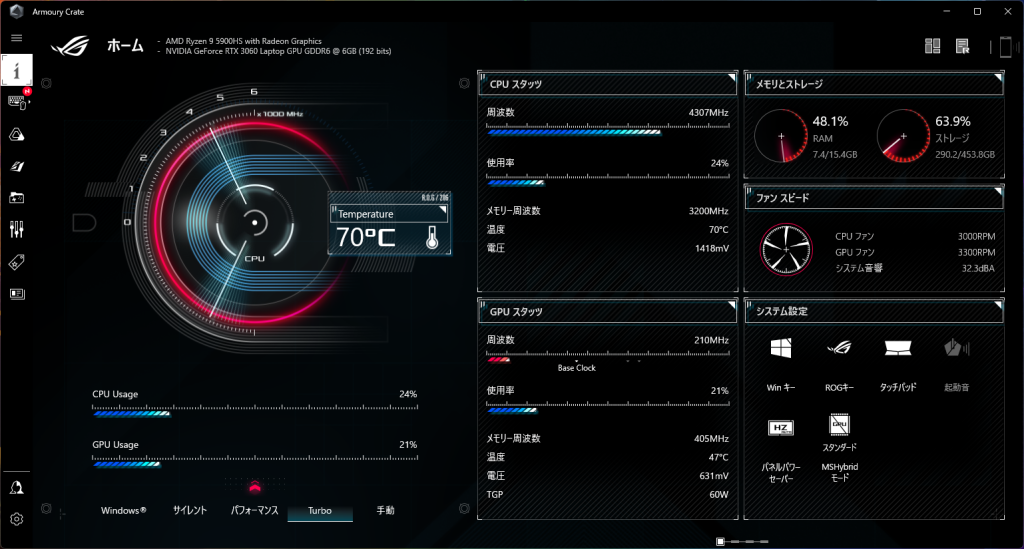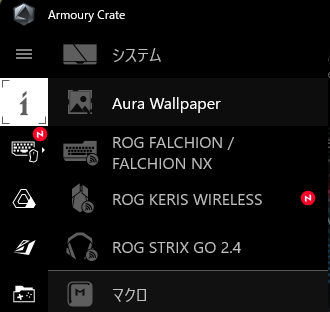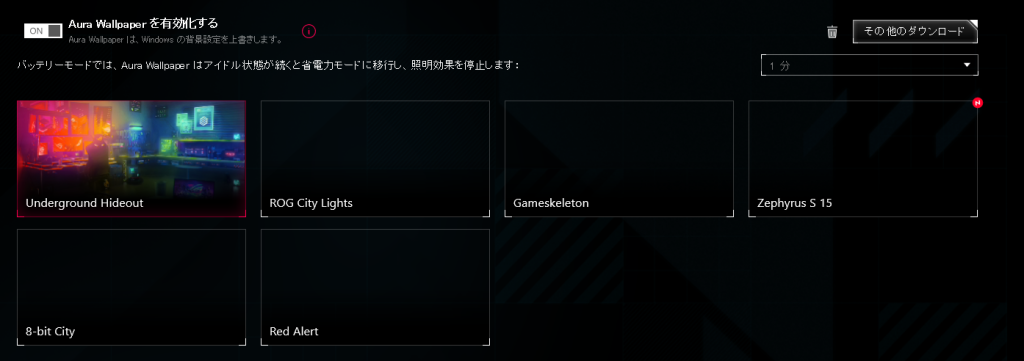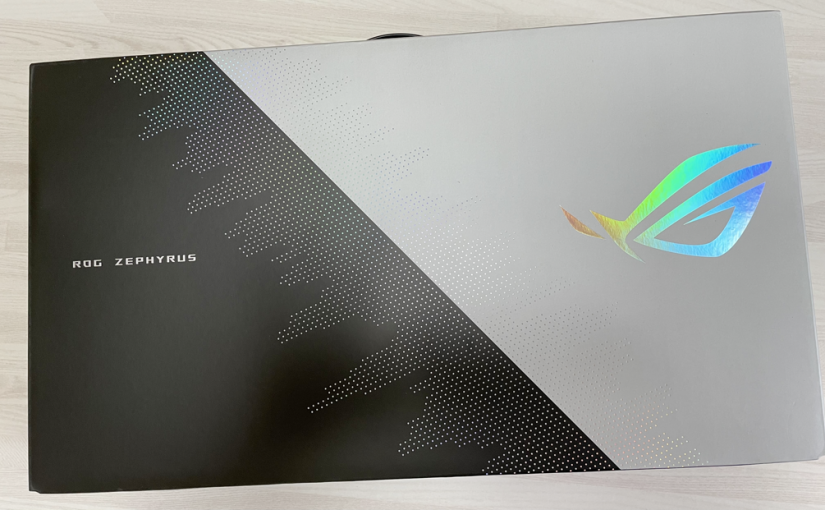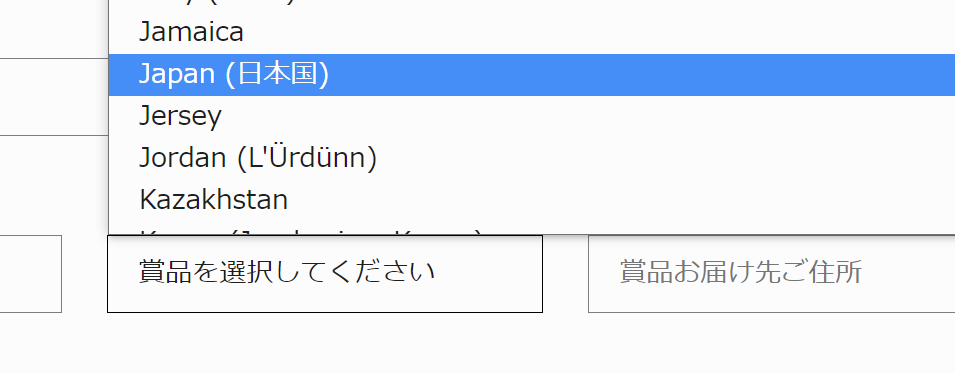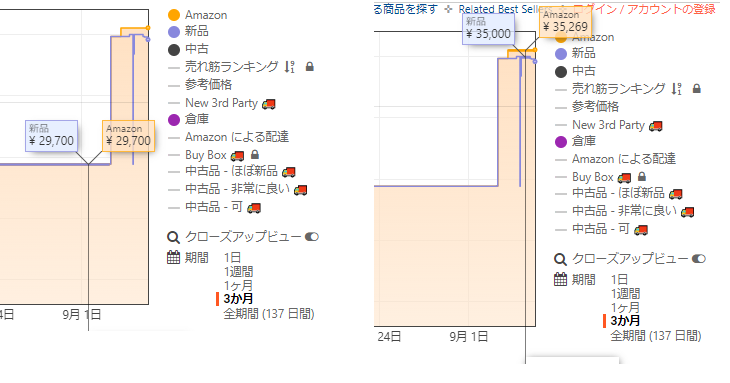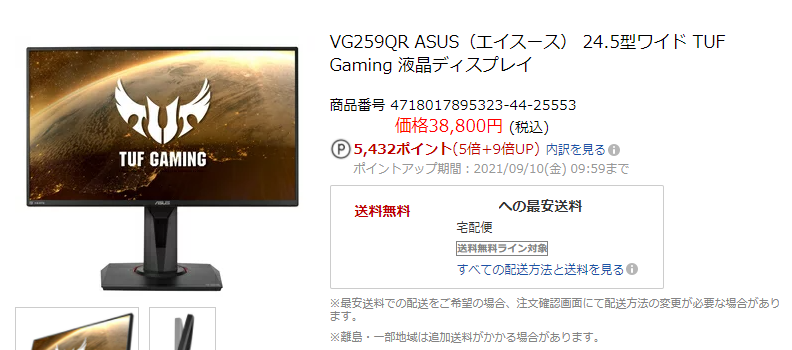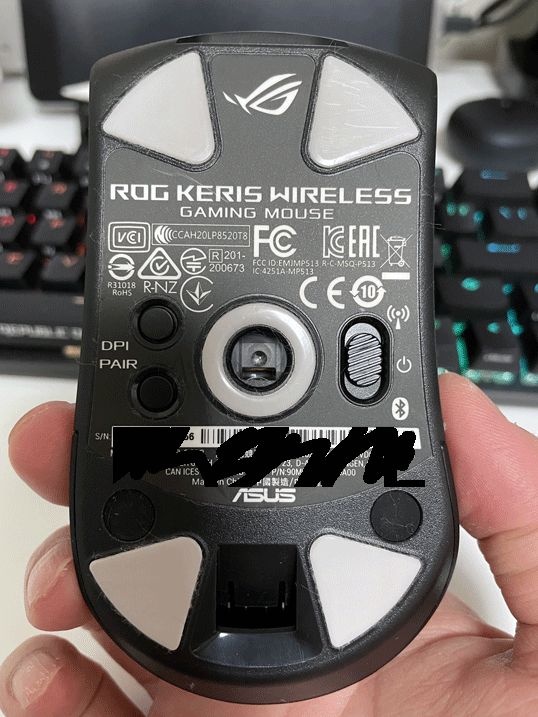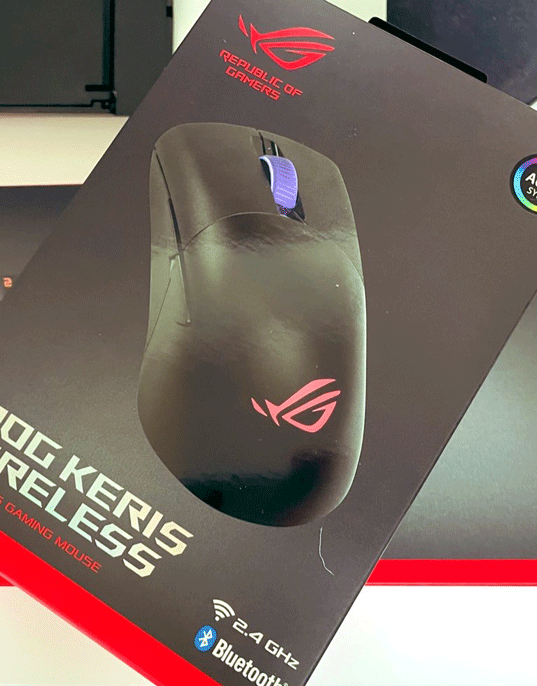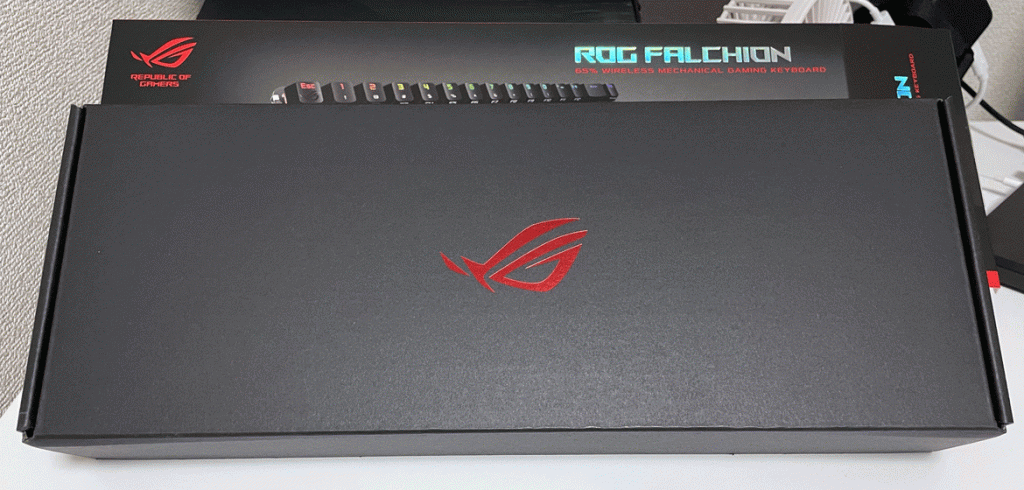年末年始のセールで買いました。イヤホンとセットのやつ。イヤホンは使わないので売ったけど。
ヘッドホンだと自分の声が聞き取りにくくて、ただでさえ活舌悪いのに何いってっかわかんねって自分で感じたのと
イヤホンだと耳が痛くなるので遅延なしのモニタリング機能がついているマイクを買おうと思って、ROCCAT TORCHを選びました。

ROCCAT自体は元RAZER副社長が立ち上げた会社なのと、色のせいかRAZERっぽいですね。(RAZER製品は1個も持ってない)

海外製品?はこの緩衝材多いイメージ。

ぱかり。

内容物
中身は全部でこんな感じ。
・本体+スタンド
・本体とスタンド接続用USB TypeC-TypeCケーブルが短いのと長いのが1本ずつ
・スタンドとPC接続用のUSB TypeC-TypeAケーブルが1本
・クイックスタートガイド

入出力端子
スタンド側の接続端子はこんな感じ。
左から
・ヘッドホンジャック
・PCとの接続用USB TypeC
・マイクとの接続用USB TypeC
・集音レベル調整トグルスイッチ(3段階)
・LED光量レベル調整スイッチ(0%, 25%, 50%, 75%, 100%の5段階)
長いケーブルはアームにつなげたとき用ですね。ケーブルを買い足さなくて良いのはありがたい。

スタンドのコントロール系は左から
・集音設定(ステレオ、カーディオイド、ウィスパー)
・音量レベル調整(無段階、PC自体の音量調整)
・マイクゲイン調整スライドバー(PC設定とは独立)
集音設定
ステレオ・・・前後左右均等に集音してくれる。複数人が同じ場所にいる状態でのWEB会議に使う感じかな?使わない。
カーディオイド・・・単一指向性で正面のみ集音してくれる。マイクゲインによるけど隣の部屋の声も普通に拾う。通常使いはこれ。
ウィスパー・・・こそこそ声も拾う。感度アゲアゲモード。深夜のボイチャとかはいいかもしれないけど、その分ほかの音も拾いやすくなるので実際の使い勝手はどうなんだろう?基本的には使わない。
音量レベル調整
無段階なので-+表記や線に騙される。
押し込みでミュートON/OFF可能。押し込むとマイクにカコッという結構大きめな音が入っちゃうのでスタンド使いの場合は使いにくい。
ちなみにマイク本体の上部にも近接センサー(3-5cm程度で反応)でミュート機能ありなので、スタンドのまま使う場合は基本マイク本体を使うと思う。
総評
一応配信用を謳っている商品ですが、とりあえずテレワーク用とボイチャ用を想定しています。
今のところゲーミングキーボードの隣か奥に配置してて特にうるさいとは言われてないのでアームなしで使う予定です。
ダイナミックマイクは使ったことあるけど、USBのコンデンサマイクは初めてなので基準がわかりませんが、
テレワークと趣味ボイチャの人には使い切れない。
イヤホンをPC本体につないで手元にだらーんとなるのが嫌だったのも購入理由の1つですが、結局ヘッドホンを有線で使ってるので大差ないかも。